【Pinterest 広告】アカウント設定時のつまずきポイント
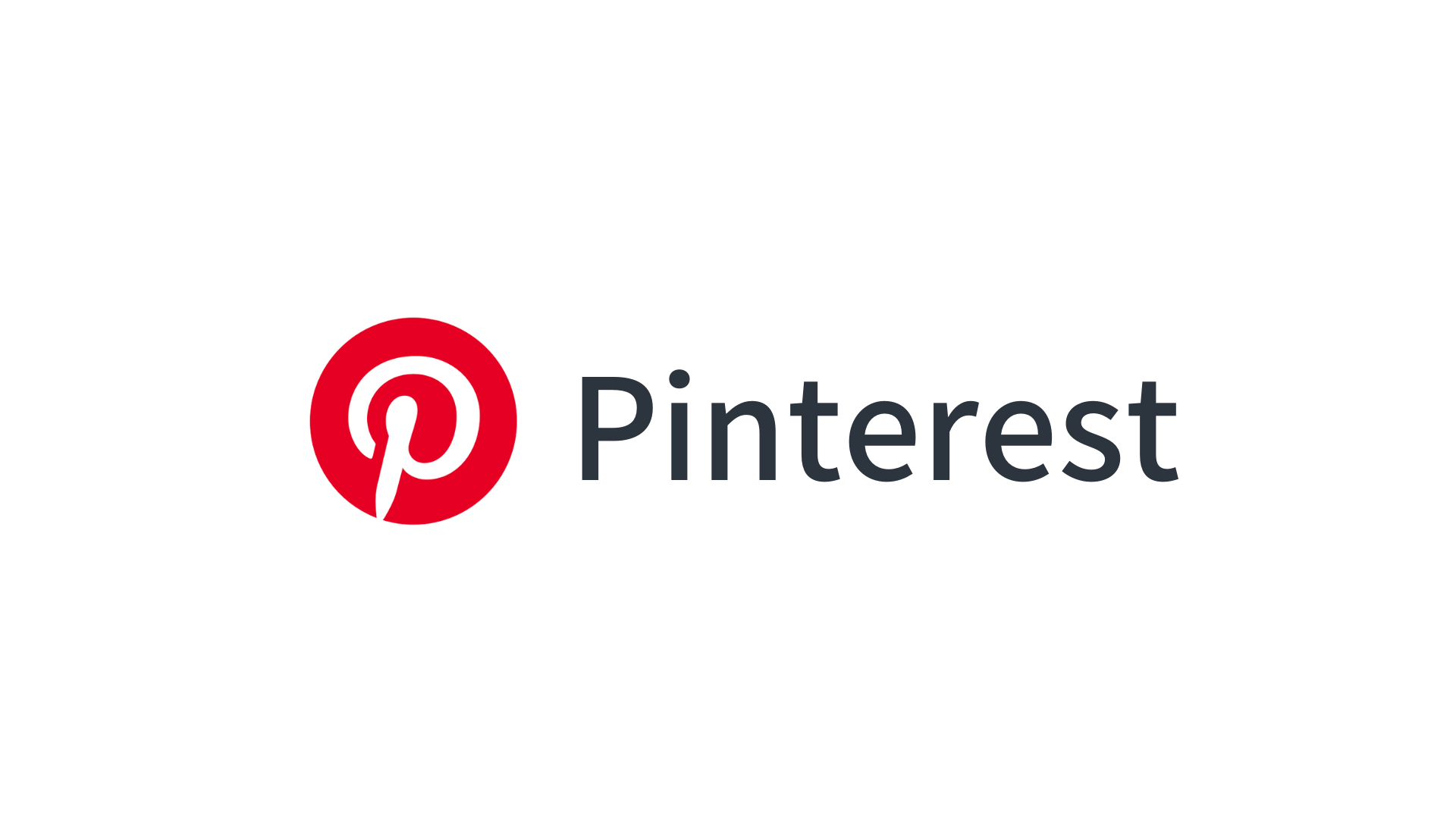
この記事では、Pinterestで広告を開始するにあたり、設定作業でつまづきやすいポイントをまとめました。(広告代理店のような外部パートナーが、広告主のアカウントを設定する作業手順を前提としています。ご了承ください)
ビジネスアカウントの識別方法
Pinterestには「個人アカウント」と「ビジネスアカウント」の2種類があり、広告を掲載するためにはビジネスアカウントが必要です。
ビジネスアカウントには以下の特徴があります。
- Webサイトの認証プロセスがある(認証済みは地球マークが表示される)
- 「1か月あたりの表示回数」が表示されている
- プロフィールカバーが表示できる
- Pinterest Analytics が利用できる
- 広告を出稿できる
ちなみに、ビジネスアカウントと個人アカウントを見分けるポイントはいくつかありますが、「”1か月あたりの表示回数” が表示されているかどうか」で判断するのが簡単な方法です。
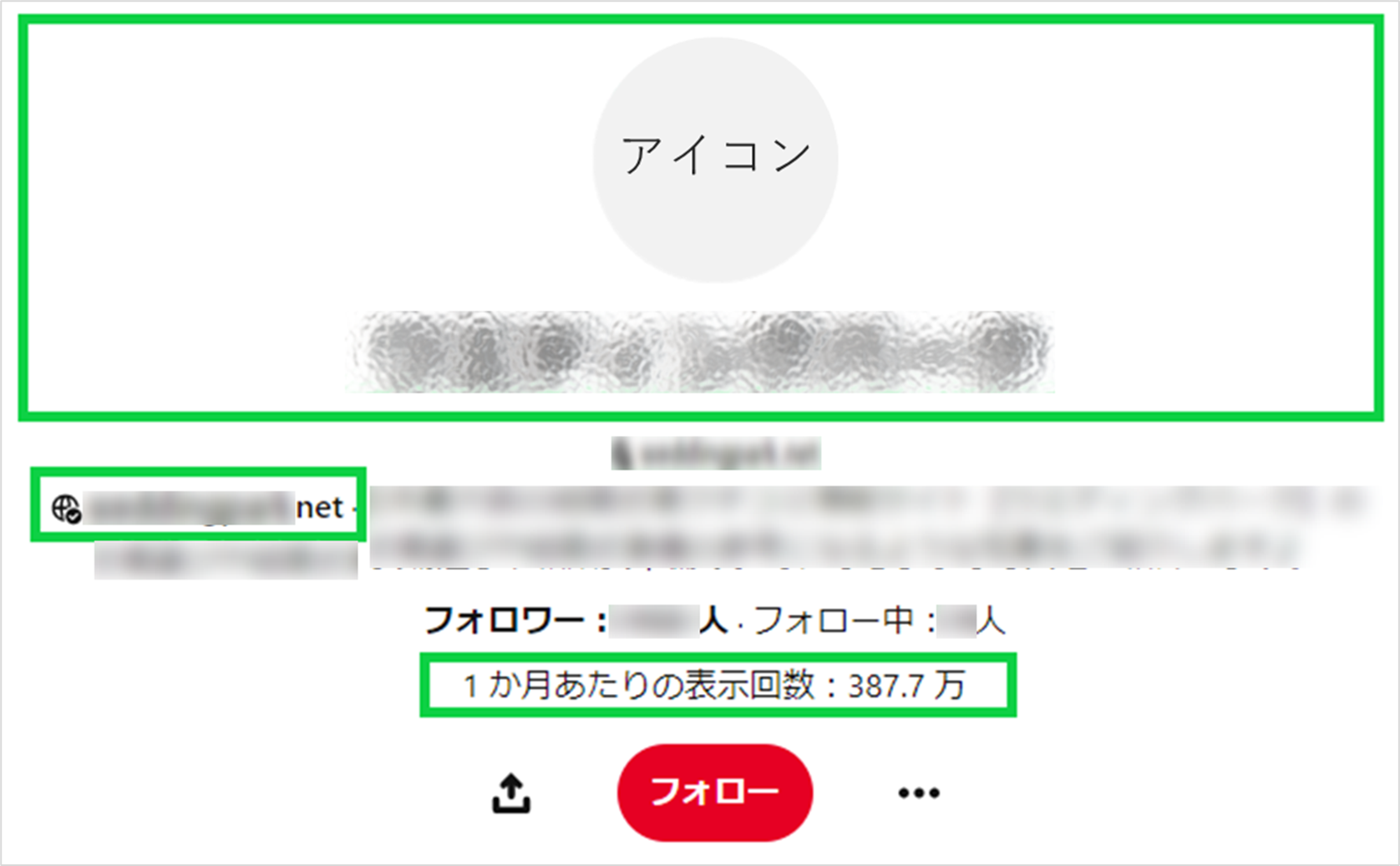
※「プロフィールカバーがある」、「サイトURLの横に地球マークがある」は設定や承認状況によって変わります。
※「サイトURL」は個人アカウントでも表示されますが、認証はビジネスアカウントしかできないため、地球マークがついていたら確実にビジネスアカウントです。
事前準備
広告キャンペーンの設定を進める前に、以下の設定が必要です。
- パートナー設定
- スタッフ設定
- アドアカウント設定
1. パートナー設定
広告主アカウントと代理店アカウントとをリンクさせます。
- 参考:パートナーを追加する方法
2. スタッフ設定
パートナー設定が完了したら、個人アカウントで「スタッフ設定」をします。これにより、個人アカウントごとに権限の設定が可能になります。(ビジネスアカウントである必要があります)
<手順>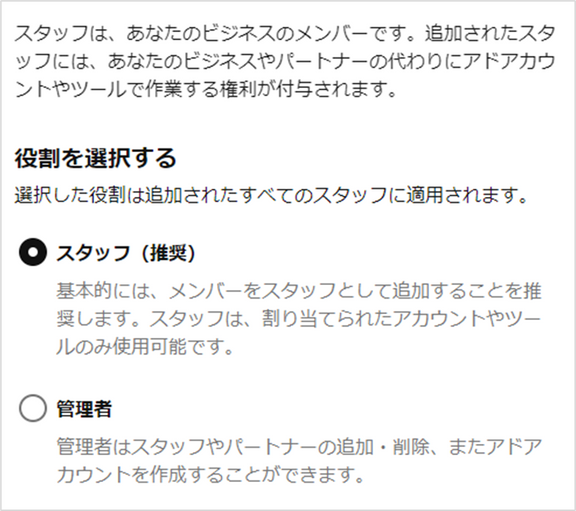
- 個人ビジネスアカウントを作成
- 自社のビジネスアカウントにログイン
- 右上の「 V 」マーク>ビジネスアクセス>スタッフ>スタッフを追加する
- 権限を「スタッフ or 管理者」で選択(後から変更可能)
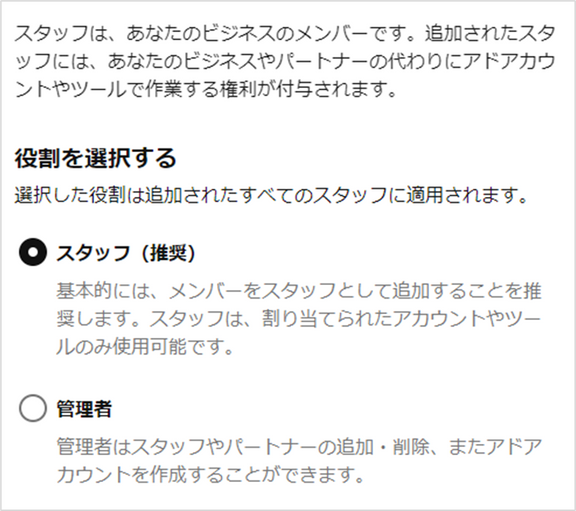
- 登録したメールアドレスで招待通知を受信 → 承認
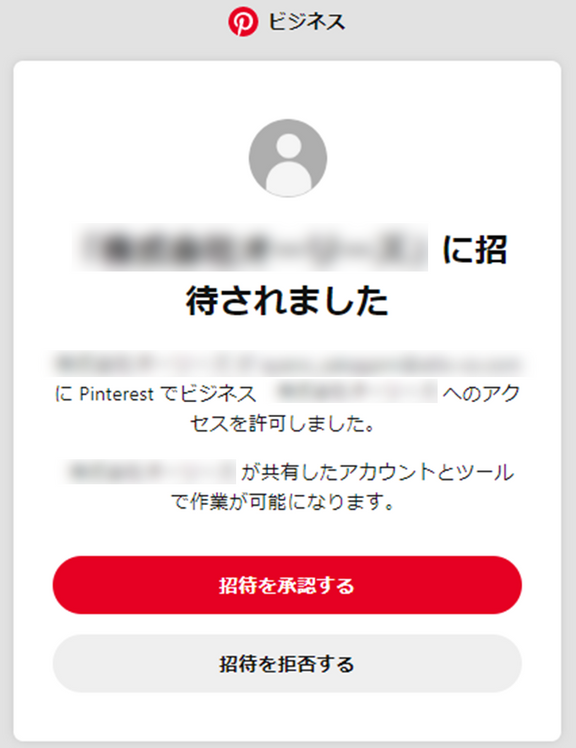
3. アドアカウント設定
アドアカウントにスタッフ割り当てます。(このときに権限を設定。権限は以下のとおり)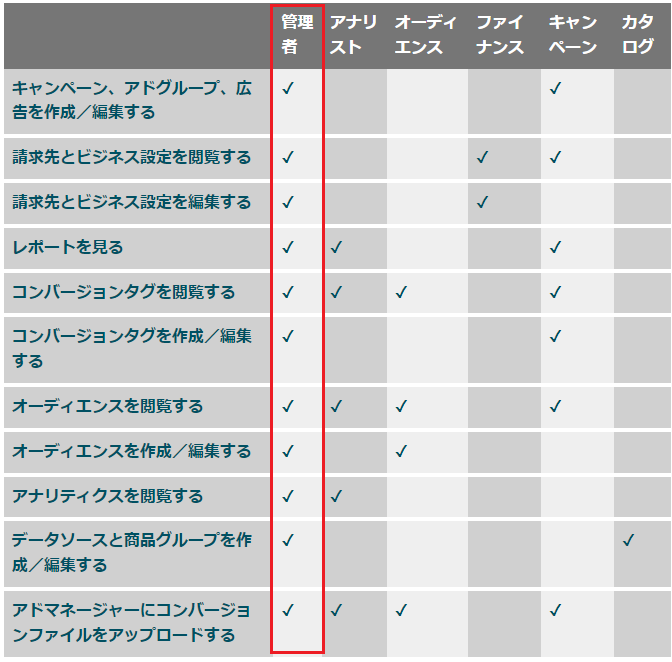
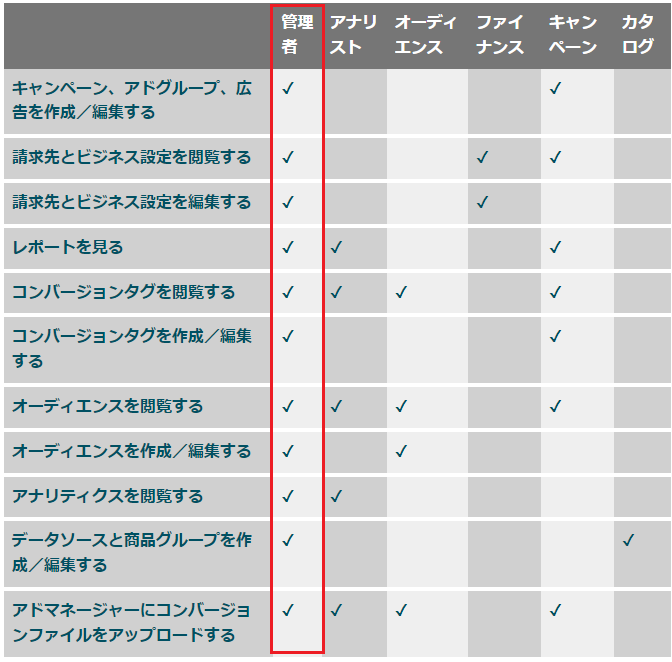
- 参考:アクセス権のレベル
アドアカウントの確認方法
「広告」タブから、いずれかを適当に選択します。
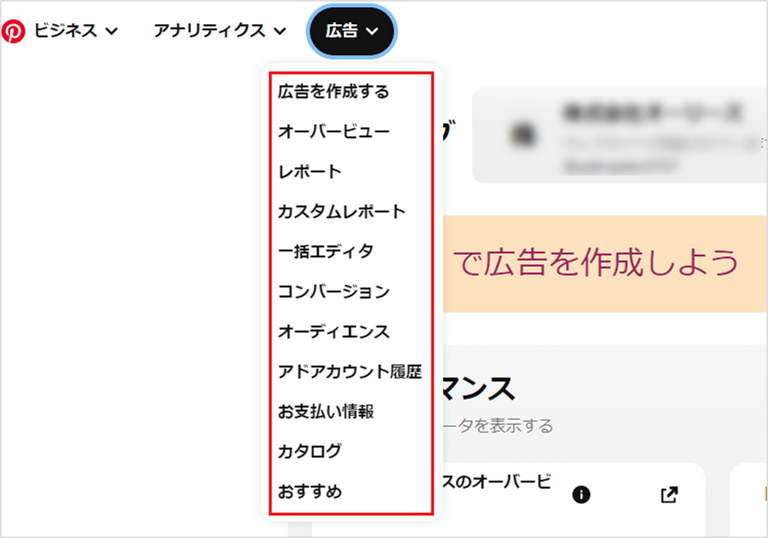
アドアカウントの選択タブが出てきます。

コンバージョンタグ設定の注意点
注意点(22年6月時点の情報)
ヘルプのタグに関するページには、「Pinterest タグを利用できない国・地域からアクセスしているようです」と表示されますが、公式サポートにお問い合わせしたところ、「日本は対応可」と回答をいただきました。(ヘルプページの更新が遅れている模様)
①タグの順序
コンバージョンタグは、仕様上、ベースコードの次に発火させる必要があります。設定方法は以下の通りです。(GTMの場合)
「コンバージョンタグ」の編集ボタン>詳細設定>タグの順序付け>「コンバージョンタグが発効する前にタグを配信」にチェック>設定タグ>設定済みのベースコードを選択
注意点(22年6月時点の情報)
「逆のベースコード側の設定」にしてしまうと、「ベースコード発火のたびにコンバージョンタグが発火」することになるため注意
②タグステータスがエラーになる
Analyticsレポートの「コンバージョンインサイト」のタグステータスが、エラーになる事象に遭遇するかもしれません。あくまでレポート機能ですので、「イベントをテストする」によって、ベースコードとイベントコードの確認ができていれば、タグの挙動には問題はありません。
以上、開始時のつまずきポイントでした。参考になれば幸いです!

